怎么关闭Excel表格文件中每次都会显示的【受保护的视图】功能
excel是一款电子表格软件,它拥有直观的外形、优异的计算功能。然而,仍然有不少用户对于一些操作不太熟悉,他们问道:怎样才能关闭Excel表格文件中每次都会显示的【受保护的视图】功能呢?小编今天给大家分享解决这个问题的方法。
具体如下:
1. 首先,小编先告诉大家【受保护的视图】效果如图所示。

2.第二步,请大家打开Excel表格,到达新界面后,我们点击屏幕左上方的“信息”按钮,接着点击右边的“受保护视图设置”。
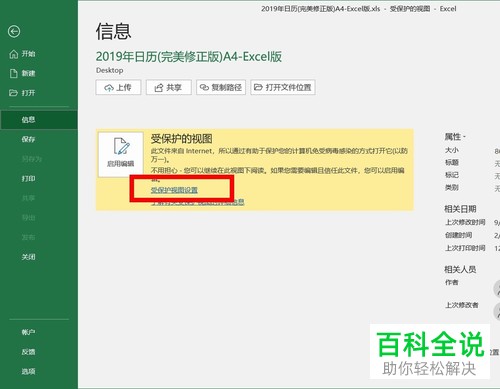
3.第三步,完成上一步后,我们会发现新界面中有三项都打上了“√”。

4. 第四步,请大家把刚刚看到的3个对勾取消即可。
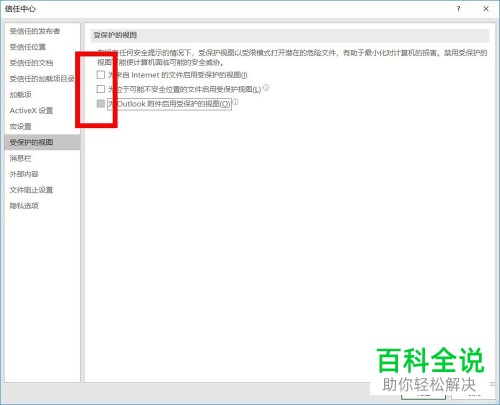
5. 第五步,完成后,我们的Excel文件将会出现如图所示的效果。

6. 另外,小编告诉大家, Word 文件也具备一样的设置参数,我们依次选择屏幕中的【信任中心】和【信任中心设置】按钮。
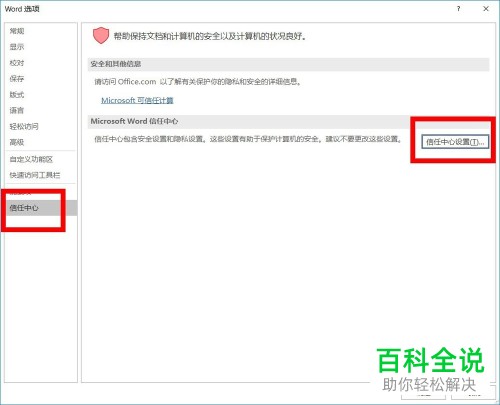
7. 最后一步,我们大家别忘记选择屏幕中的【受保护的视图】就行了。
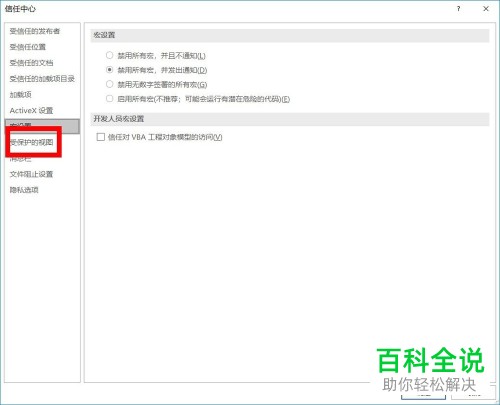
以上就是关闭Excel表格文件中每次都会显示的【受保护的视图】功能的方法。
赞 (0)

